
时间:2021-01-06 19:36:43 来源:www.win10xitong.com 作者:win10
我们在使用电脑的时候遇到了win10如何打开ie浏览器问题确实比较难受,有一些电脑高手对这个win10如何打开ie浏览器的问题都束手无策。要是没有人可以来帮你处理win10如何打开ie浏览器问题,小编直接给出操作步骤:1.首先,在windows10的系统的桌面当中,进行点击左下角中的 开始 的选项。2.进入到当中开始界面中,进行选中为 所有应用 的选项就这个难题很容易的解决啦。结合下面的图文,就可以彻底知道win10如何打开ie浏览器的完全解决要领。

1.首先,单击windows10系统桌面左下角的start选项。

2.进入中间开始界面,为所有应用程序选择选项。
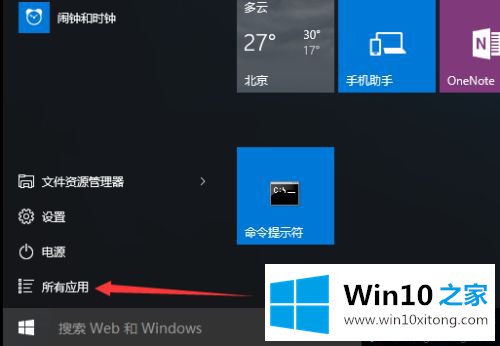
3.进入所有应用程序的界面,选择选项为windows附件。
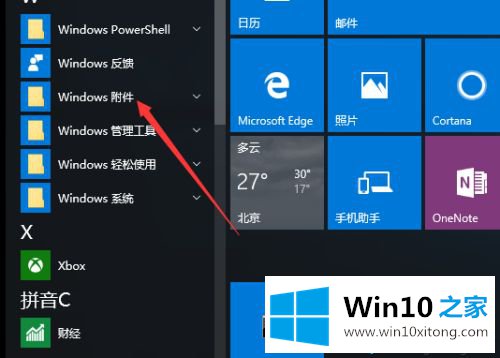
4.输入windows附件,并单击它作为internet explorer的选项。
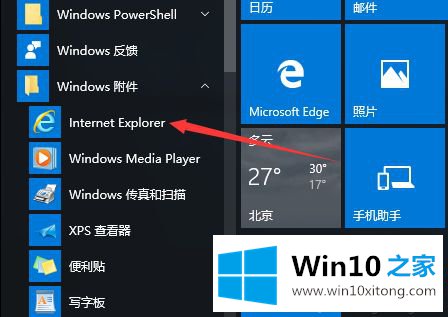
5.这打开了ie浏览器。
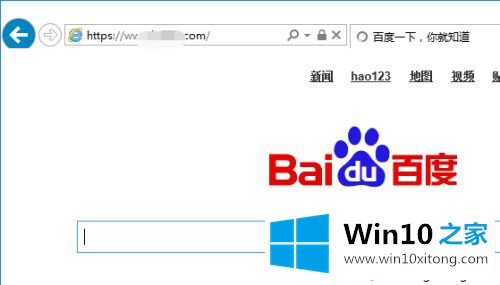
6.或者直接点击底部位置的搜索输入,输入ie,就会搜索到ie的浏览器。
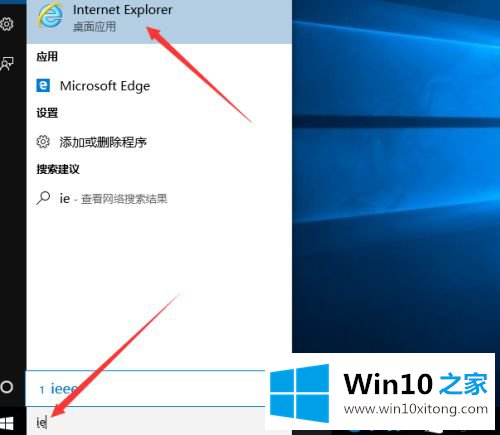
总结一下,就是win10中打开ie浏览器查看数据的详细步骤。很简单吗?有兴趣的朋友一起试试!
有关win10如何打开ie浏览器的完全解决要领的内容就全部在上文了,如果你需要重装系统或者下载系统,本站也是你的好选择。